
Modifier les réglages d’une feuille de calcul partagée dans Numbers pour iCloud
Si vous êtes le propriétaire d’une feuille de calcul partagée, vous pouvez à tout moment consulter ou modifier ses réglages d’accès et d’autorisations.
Si l’accès d’une feuille de calcul est défini sur « Personnes invitées uniquement », vous pouvez également définir une autorisation différente pour chaque individu.
Afficher l’accès et les autorisations
Effectuez l’une des opérations suivantes :
Après avoir ouvert la feuille de calcul : cliquez sur le bouton Collaborer
 dans la barre d’outils.
dans la barre d’outils.Dans le gestionnaire de feuilles de calcul : cliquez sur Partagé (à gauche), puis sélectionnez la feuille de calcul. Cliquez sur le bouton Plus
 , puis sélectionnez Réglages de collaboration.
, puis sélectionnez Réglages de collaboration.
La liste des participants s’affiche. Les personnes figurant sur la liste peuvent modifier la feuille de calcul, à moins que la mention Consultation s’affiche sous leur nom.
Si vous êtes le propriétaire, un récapitulatif des paramètres d’accès et d’autorisation s’affichera sous Options de partage ; cliquez sur Options de partage pour plus d’informations.
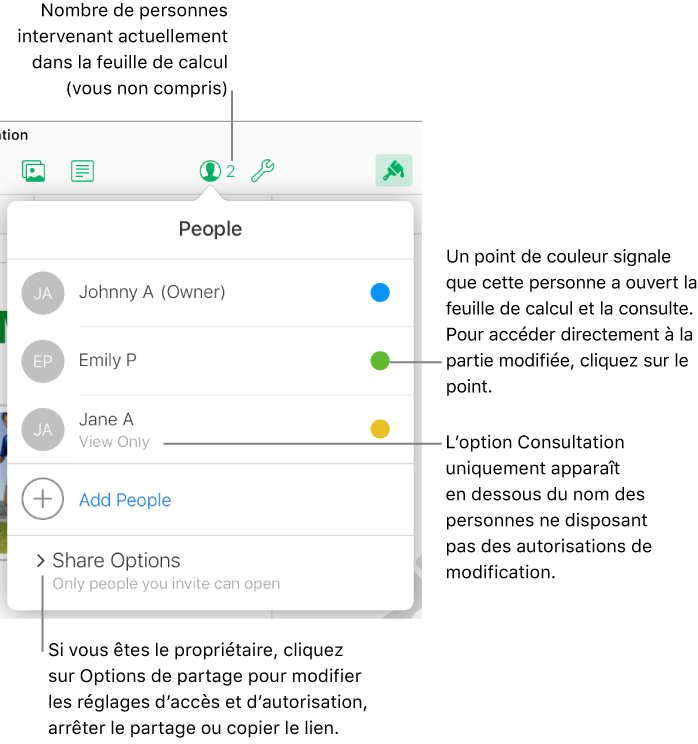
Modifier l’accès de toutes les personnes
Si vous êtes le propriétaire d’une feuille de calcul partagée, vous pouvez modifier les accès à tout moment, sachant que ceci aura un impact sur toute personne à qui vous aurez envoyé un lien. Voici les résultats de la modification du réglage :
De « Personnes invitées uniquement » à « Toute personne disposant du lien » : les personnes invitées à l’origine peuvent toujours accéder à la feuille de calcul et ne doivent pas se connecter à iCloud.com pour le faire.
Remplacer « Toute personne disposant du lien » par « Personnes invitées uniquement » : personne ne pourra utiliser le lien d’origine. Seules les personnes qui reçoivent une invitation de votre part peuvent accéder à la feuille de calcul, et elles doivent se connecter à iCloud.com avec un identifiant Apple.
Effectuez l’une des opérations suivantes :
Après avoir ouvert la feuille de calcul : cliquez sur le bouton Collaborer
 dans la barre d’outils.
dans la barre d’outils.Dans le gestionnaire de feuilles de calcul : cliquez sur Partagé (à gauche), puis sélectionnez la feuille de calcul. Cliquez sur le bouton Plus
 , puis sélectionnez Réglages de collaboration.
, puis sélectionnez Réglages de collaboration.
Cliquez sur Options de partage, puis cliquez sur le menu local des personnes ayant accès à la présentation et choisissez une option.
Une alerte s’affiche pour toute personne ayant ouvert la feuille de calcul au moment où vous modifiez ce réglage. Si l’utilisateur perd son droit d’accès à la feuille de calcul à la suite de votre modification, celle-ci se fermera instantanément. Autrement, les nouveaux paramètres prennent effet lorsque les utilisateurs ferment l’alerte.
Modifier l’autorisation de tous les utilisateurs
Si vous êtes le propriétaire d’une feuille de calcul partagée dont l’accès est défini sur « Personnes invitées uniquement », vous pouvez rapidement modifier les autorisations de tous les participants pour qu’elles soient toutes identiques.
Effectuez l’une des opérations suivantes :
Après avoir ouvert la feuille de calcul : cliquez sur le bouton Collaborer
 dans la barre d’outils.
dans la barre d’outils.Dans le gestionnaire de feuilles de calcul : cliquez sur Partagé (à gauche), puis sélectionnez la feuille de calcul. Cliquez sur le bouton Plus
 , puis sélectionnez Réglages de Collaboration.
, puis sélectionnez Réglages de Collaboration.
Cliquez sur Options de Partage, puis sur le menu local Autorisation et choisissez une option.
Pour vérifier l’autorisation d’une personne, déplacez le curseur de la souris sur son nom, puis cliquez sur les trois points qui apparaissent à côté de celui-ci.
Une alerte s’affiche pour toute personne ayant ouvert la feuille de calcul au moment où vous modifiez ce réglage. Les nouveaux réglages prennent effet à la fermeture de l’alerte.
Modifier l’autorisation ou supprimer l’accès d’un participant
Si vous êtes le propriétaire d’une feuille de calcul partagée dont l’accès est défini sur « Personnes invitées uniquement », vous pouvez modifier les autorisations d’un utilisateur sans affecter celles des autres. Vous pouvez également supprimer l’accès d’un individu à la feuille de calcul.
Effectuez l’une des opérations suivantes :
Après avoir ouvert la feuille de calcul : cliquez sur le bouton Collaborer
 dans la barre d’outils.
dans la barre d’outils.Dans le gestionnaire de feuilles de calcul : cliquez sur Partagé (à gauche), puis sélectionnez la feuille de calcul. Cliquez sur le bouton Plus
 , puis sélectionnez Réglages de Collaboration.
, puis sélectionnez Réglages de Collaboration.
Déplacez le curseur sur le nom de la personne, cliquez sur les points de suspension qui s’affichent à côté du nom, puis cliquez sur une option.
Remarque : Si vous n’avez partagé cette feuille de calcul qu’avec une autre personne, vous devez cliquer sur les Options de Partage pour effectuer vos modifications.
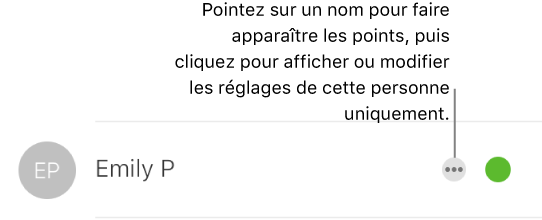
Une alerte s’affiche pour tout utilisateur ayant ouvert la feuille de calcul. Les nouveaux réglages s’appliquent une fois l’alerte fermée.
Si vous sélectionnez Supprimer l’Accès, l’utilisateur concerné est invité à fermer la feuille de calcul et celle-ci est supprimée de son iCloud Drive. Toute modification apportée à la feuille de calcul est conservée.